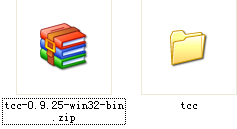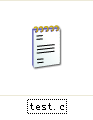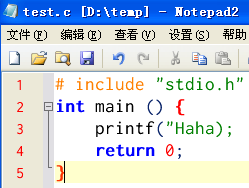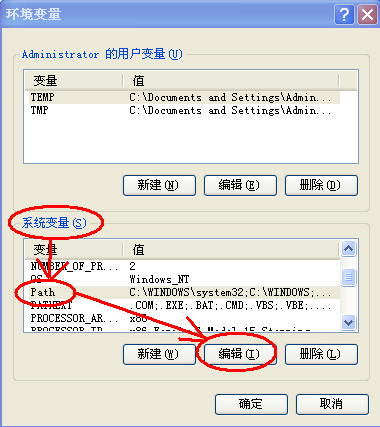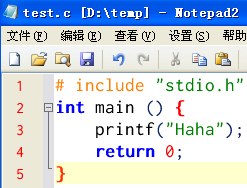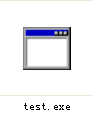TCC是一个超小、超快的标准C语言编译器。她可以从这里(http://bellard.org/tcc/)下载到;注意,要下载http://download.savannah.nongnu.org/releases/tinycc/tcc-0.9.25-win32-bin.zip
和notepad2一样,TCC也是免费的!(再一次酷毙了!!!)
下载好之后,解压到自己的某个文件夹里面:
TCC的使用方法是这样的:http://bellard.org/tcc/tcc-doc.html 英文的?当然,早就告诉你要好好学英语了。
举个例子说明TCC的用法:
首先我已经有了一个.c的源文件。
用Notepad2写好源代码,保存好:
接下来,使用TCC检验我们的程序是否设计正确。
首先我们要把TCC的目录添加到系统的path环境变量中去。(不知道啥叫环境变量的,请自己google一下。)具体做法如下:
右键单击“我的电脑”==》“属性”==》“高级”==》“环境变量”==》(双击系统变量中的)“path”
在最后添加上形如 ;d: emp cc 用以指明tcc的位置。注意:之前的;是用来分隔各个位置的,千万不能少。接着,一路“确定”,就好了。
接下来,我介绍2种使用TCC的方法。这两种方法其实是一回事儿,但我更喜欢用第二种。
第一种:编译链接源代码,生成可执行文件。
打开命令行提示符:“开始”==》“运行”(输入cmd)==》“确定”
转到.c源代码所在的目录,编译链接源代码:
Microsoft Windows XP [版本 5.1.2600]
(C) 版权所有 1985-2001 Microsoft Corp.C:Documents and SettingsAdministrator>cd d: emp
C:Documents and SettingsAdministrator>d:
D: emp>
编译链接的命令是:tcc 源代码文件名(文件名后面的.c千万不可省略,tcc后面一定要有空格);示例如下
D: emp>tcc test.c
test.c:5: missing terminating " character
这种情况,说明在test.c文件的第5行出现了错误,错误的原因是“缺少表示终止的"字符”。于是,我们在notepad2中修正我们的代码,保存,如下:
再次回到命令行提示符(那个黑不溜秋的界面下),编译链接:
D: emp>tcc test.c
D: emp>
什么动静都没有?没消息,就是好消息!这是电脑世界的行为准则。你看看你的文件夹,里面是不是多了这个:
OK,双击这个.exe的可执行文件,看看运行结果吧。哦?屏幕上一闪而过?啥也没看清,咋办?你可以直接在刚才的命令行提示符下面输入test.exe回车来执行这个文件:
D: emp>test.exe
Haha
D: emp>
你看,搞定了!
=========================
一个很重要的秘诀:在命令行提示符下面,我们往往要重复不断地输入许多同样的命令。每次都去打这些命令,是件很烦人事情。其实大可不必如此的,你只需要打一次命令,下次要重复使用这条命令的时候,你就不必再打字了,只要按键盘上“向上”的箭头方向键……看!刚才的命令是不是出来了?So cool!
=========================
上面就是我介绍的第一种使用TCC的方法。还有第二种用法:
有时候,我并不喜欢让TCC生成.exe的可执行文件,然后再去运行它。我只需要使用
tcc -run 源代码文件名
就可以直接让TCC跳过编译链接的步骤,直接运行我们的程序了(当然,前提是你的代码没有语法错误);如下:
D: emp>tcc -run test.c
Haha
D: emp>
=========================
评价TCC的优点和缺点:
优点:
- 小巧玲珑。塞在U盘里,随时用,随时有,连安装都不用。
- 支持最新的C语言国际标准。能在TCC里面跑的程序,在其他的编译环境下都能跑的动。
- 快!TCC的运行速度实在是快!
缺点:
- 没有断点和单步执行的跟踪系统,面对非常复杂的程序逻辑的时候,不好调试程序的运行时逻辑错误。
小结:TCC实在酷毙了。我很喜欢她!